办公室必备文件格式
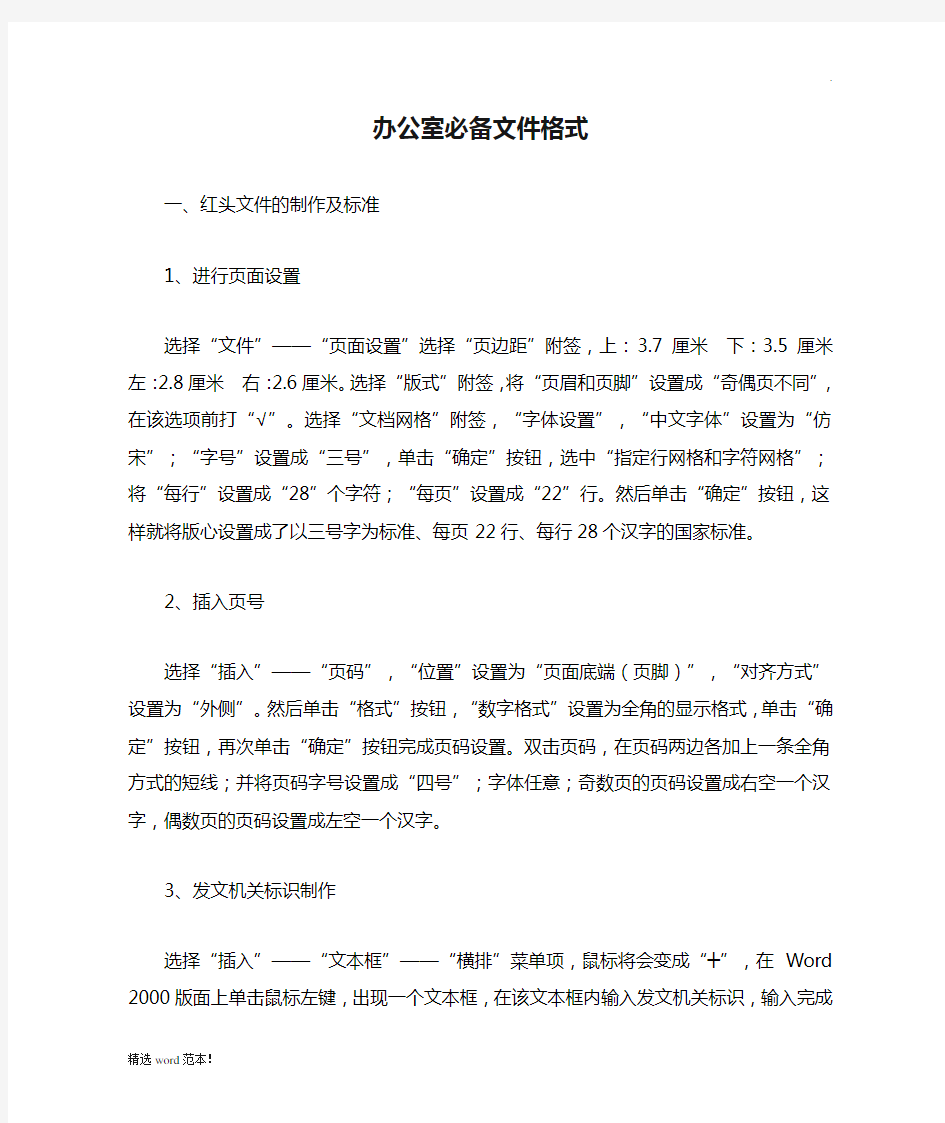
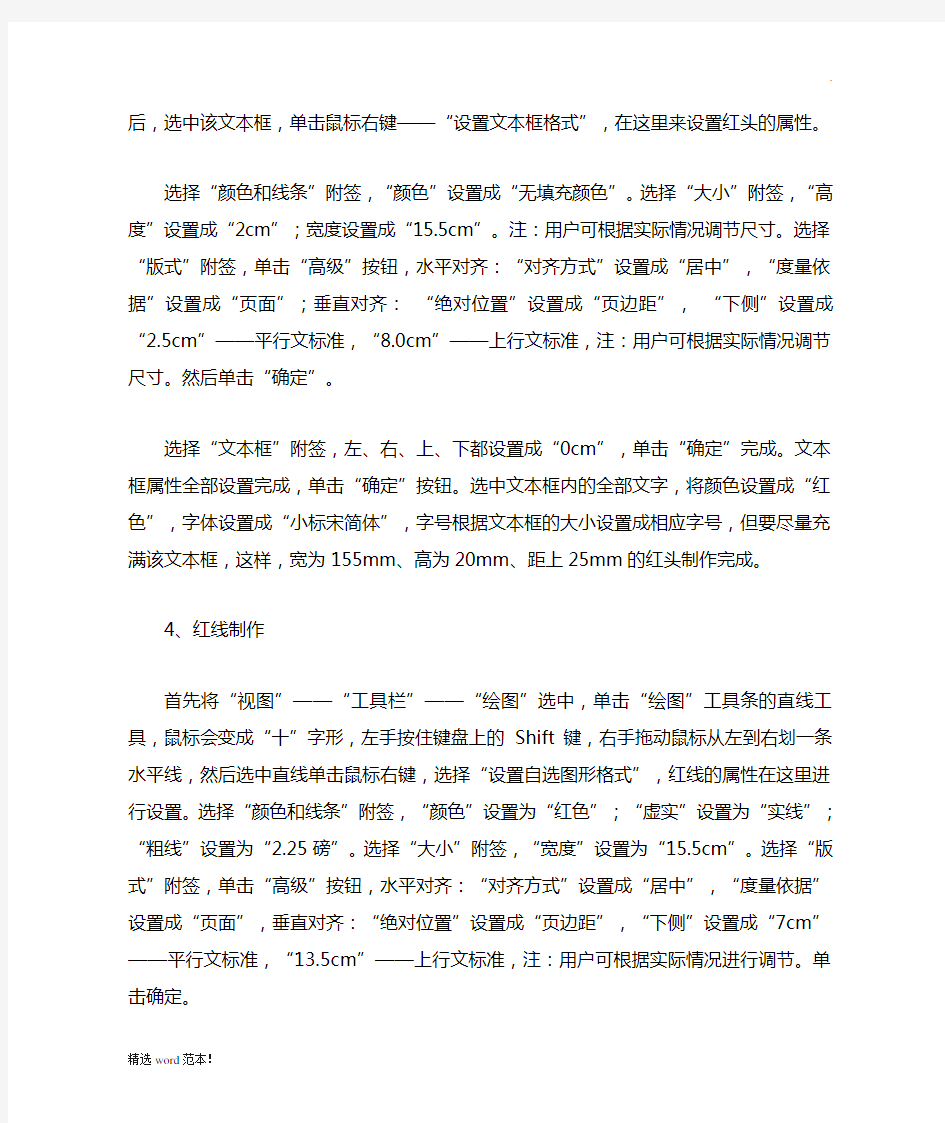
办公室必备文件格式
一、红头文件的制作及标准
1、进行页面设置
选择“文件”——“页面设置”选择“页边距”附签,上:3.7厘米下:3.5厘米左:2.8厘米右:2.6厘米。选择“版式”附签,将“页眉和页脚”设置成“奇偶页不同”,在该选项前打“√”。选择“文档网格”附签,“字体设置”,“中文字体”设置为“仿宋”;“字号”设置成“三号”,单击“确定”按钮,选中“指定行网格和字符网格”;将“每行”设置成“28”个字符;“每页”设置成“22”行。然后单击“确定”按钮,这样就将版心设置成了以三号字为标准、每页22行、每行28个汉字的国家标准。
2、插入页号
选择“插入”——“页码”,“位置”设置为“页面底端(页脚)”,“对齐方式”设置为“外侧”。然后单击“格式”按钮,“数字格式”设置为全角的显示格式,单击“确定”按钮,再次单击“确定”按钮完成页码设置。双击页码,在页码两边各加上一条全角方式的短线;并将页码字号设置成“四号”;字体任意;奇数页的页码设置成右空一个汉字,偶数页的页码设置成左空一个汉字。
3、发文机关标识制作
选择“插入”——“文本框”——“横排”菜单项,鼠标将会变成“┼”,在Word 2000版面上单击鼠标左键,出现一个文本框,在该文本框内输入发文机关标识,输入完成后,选中该文本框,单击鼠
标右键——“设置文本框格式”,在这里来设置红头的属性。
选择“颜色和线条”附签,“颜色”设置成“无填充颜色”。选择“大小”附签,“高度”设置成“2cm”;宽度设置成“15.5cm”。注:用户可根据实际情况调节尺寸。选择“版式”附签,单击“高级”按钮,水平对齐:“对齐方式”设置成“居中”,“度量依据”设置成“页面”;垂直对齐:“绝对位置”设置成“页边距”,“下侧”设置成“2.5cm”——平行文标准,“8.0cm”——上行文标准,注:用户可根据实际情况调节尺寸。然后单击“确定”。
选择“文本框”附签,左、右、上、下都设置成“0cm”,单击“确定”完成。文本框属性全部设置完成,单击“确定”按钮。选中文本框内的全部文字,将颜色设置成“红色”,字体设置成“小标宋简体”,字号根据文本框的大小设置成相应字号,但要尽量充满该文本框,这样,宽为155mm、高为20mm、距上25mm的红头制作完成。
4、红线制作
首先将“视图”——“工具栏”——“绘图”选中,单击“绘图”工具条的直线工具,鼠标会变成“十”字形,左手按住键盘上的Shift 键,右手拖动鼠标从左到右划一条水平线,然后选中直线单击鼠标右键,选择“设置自选图形格式”,红线的属性在这里进行设置。选择“颜色和线条”附签,“颜色”设置为“红色”;“虚实”设置为“实线”;“粗线”设置为“2.25磅”。选择“大小”附签,“宽度”设置为“15.5cm”。选择“版式”附签,单击“高级”按钮,水平对齐:“对齐方式”设置成“居中”,“度量依据”设置成“页面”,垂直对齐:“绝对位置”设置成“页边距”,“下侧”设置成
“7cm” ——平行文标准,“13.5cm”——上行文标准,注:用户可根据实际情况进行调节。单击确定。
5、文号制作
平行文文号:文号——三号仿宋、居中显示。
上行文文号:文号——三号仿宋字体、左空一个字的距离;签发人——三号仿宋字体;签发人姓名——三号楷体、右空一个字的距离。注:文号一定要使用六角符号。六角符号插入方法:选择“插入”——“符号”——“符号”附签,找到六角符号后,将光标置于准备插入的地方,单击“插入”按钮即可。
6、主题词制作
选择“表格”——“插入”——“表格”,选中表格,单击鼠标右键——表格属性——“表格”附签,“对齐方式”设置为“居中”;然后单击“边框和底纹”按钮,在“预览”窗口中将每行的下线选中,其它线取消,在表格中填写具体内容:主题词用三号黑体;主题词词目用三号小标宋;抄送、抄送单位、印发单位及印发日期用三号仿宋。
7、保存成模板文件
单击“文件”——“保存”,“保存类型”:选择“文档模板(*.dot)”;“文件名”:给模板命名;“保存位置”:模板所在路径(一般不做,默认即可)。至此,模板制作完成。以后所有属于此种类型的公文都可以调用该模板,直接进行公文正文的排版。要对该模板进行修改,可以调出相应模板,方法是:选择“文
件”——“打开”,找到相应的模板路径,若模板保存时按系统默认设置的,然后单击“打开”按钮调出模板即可进行修改。
二、公文正文排版
1依据模板建立新公文:选择“文件”——“新建”——“常用”附签,选中所需模板,单击确定,调出模板。
2 制作公文正文内容:正文内容根据用户的实际需求,可以直接录入文字,也可以从其它软件中将文字复制进来,但必须遵循以下国家标准:
标题——二号小标宋字体,居中显示;主送机关——三号仿宋字体,顶格,冒号使用全角方式;
正文——三号仿宋字体;
成文日期——三号仿宋字体,右空四个字的距离,“○”和六角符号的输入方法一致,不能使用“字母O”或“数字0”代替。
文号、签发人、主题词——按照模板定义的字体填写完整。最后,将红头、红线、文号、签发人、标题、主送机关、正文、成文日期、主题词的相互位置调整好
办公室文秘必备公文基本格式
办公室文秘必备公文基本 格式 on 22 November 2020 一、公文文面格式
公文文面格式是指公文中各要素(各组成部分)的搭配、排列和标识规则,包括版面安排、字体型号、各要素的标识排序等。 党政机关通用公文的文面格式由版头(报头)、份号、密级、保密期限、发往地址、紧急程度(等级)、发文字号、签发人、收发报序号、公文标题、主送机关、正文、附件名称(附件说明)、发文机关署名、成文日期、印章、印发传达范围(附注)、附件、主题词、抄送机关、印制版记、公文二维条码22个要素组成。1版头 行政机关的发文机关标识主要有3种形式:一种由发文机关全称或规范化简称加“文件"组成,即"文头纸";一种由发文机关名称加"令"组成,如"省政府令";一种由发文机关名称加武文线组成,即“函头纸"。对于上报的公文,发文机关标识上边缘至版心上边缘为80mm。 2.份号 即份数序号,是同一件公文印制份数的顺序号。用电报传送的秘密公文,不标注份号。绝密、机密、秘密电报均属空码电报,均应按空码电报的管理办法进行严格管理。 3.密级与保密期限 公文中的密级(包括国家秘密)分为绝密、机密、秘密3个等级。商业秘密分为商业机密、商业秘密2个等级。密级用3号黑体字标注。党的机关的公文空级标注在份号下方,两字之间空1字;行政机关的公文密级标注在公文首页右上角。如需同时标注秘密等级与保密期限,党政机关的公文都用3号黑体字顶格标注在版心右上角第1行,秘密等级中间不空格,并与保密期限之间用"★"隔开。
4.紧急程度(等级) 党的机关的紧急公文,分别标明"特急"、"力口急"用3号黑体字顶格标注于公文首页页版心右上角,两字之间空1字;行政机关的紧急公文,分别标明"特急"、"急件",用3号黑体字标注于公文首页版心右上角第2行。如无空级则标注在第1行。电报的紧急程度叫等级,分“特提、特急、加急、平急"4种,用3 号仿宋体字标注,其办理公文的时间要求分别是1天、3天、5天、10天。 5.发文字号 发文字号是由发文机关代字、发文年度和发文顺序号3部分组成。发文年度应标全称,不能简写。发文顺序号分年度从1号起,按公文的签发时间的先后依次编号,不能跳号,不留有空号,不随意编号,不编虚位(即"1"不编为"001"), 不加"第"字。 应注意三个问题:一是发文字号一经确定,应长期固定使用。二是联合行文,一般只标注主办机关的发文字号。三是用特定版头印制的公文的发文字号,行政机关的用3号仿宋体字标注于版头(发文机关标识)下空1行红色横隔线之上。下行文、平行文的居中标注;上行文的标注于左侧,与右侧的“签发人"对称,左右两边各空1字排印。 6.签发人
办公室必备的办公用品有哪些知道
百度首页 | 百度知道 | 登录 新闻网页贴吧知道 MP3 图片视频百科文库 帮助 | 设置搜索答案我要提问我要回答 百度知道 > 烦恼 > 恋爱 添加到搜藏已解决 办公室必备的办公用品有哪些 悬赏分:10 - 解决时间:2007-1-3 15:20 提问者:袁溜溜 - 四级 最佳答案 办公桌、椅子、电脑全套、鼠标垫、打印机、扫描仪、电话、传真机、复印机、A4等复印纸;直尺、红色黑色蓝色水笔圆珠笔、铅笔、橡皮、笔筒、剪刀、美工刀、起钉器、钉书机、钉书钉、透明胶带、固体胶/液体胶水、蓝色红色印台、印章、修正带、笔记本、草稿本、电话本、文件夹、文件袋、小型书架、台历、一次贴、回形针、夹子、长尾夹、荧光笔、账本、手抽纸、饮水机、杯子 24 回答者: iyeye200427 - 一级 2007-1-2 21:59 我来评论>> 提问者对于答案的评价: 谢谢很齐全 相关内容 ? 请问工厂办公室都要用到哪些办公用品? 1 2010-4-14 ? 我新调到办公室当主任,请问办公用品或领导所需的应该常备哪些东西? 3 2009-11-27 ? 16岁学生砸老师办公室,毁坏办公用品包括电脑犯法吗 1 2008-6-8 ? 大公司办公室常备的办公用品都有那些?我要一整套的,谢谢! 2006-11-27 ? 办公室购买办公用品应该什么样来做记账凭证 1 2010-7-13 查看同主题问题:办公用品办公室 等待您来回答 公司新成立,初期办公室有30多个人办公,请问需要哪些办公用品?越详细越好?占地面积呢? 广州卖办公室用品的旧货市场在哪些地方,比如说办公桌、椅、会议桌等等??? 我是一家建筑单位目前还没有正式营业,请问购办公用品、电脑、水电费及办公室排放的花卉发生的费用会计科 采购办公用品和实验室的一些化学品的SOP怎么做? 求助:中国公司在国外设立一个办公室,费用如何核算? 贝亲母婴用品(常州)有限公司 其他回答共 5 条 1办公桌,办公椅2电脑,电话,传真机,文具。3空调,饮水机, 回答者:弥拖佛 - 六级 2007-1-2 10:47 电脑电话打印机传真机复印机指纹机或OA 报纸架写通知的黑板桌椅饮水机纸杯 回答者: flora0321 - 四级 2007-1-2 10:48 钞票 回答者:噩梦来临 - 一级 2007-1-2 11:12 保险箱
wps,正式文档排版格式要求,办公文件资料常用排版格式详细说明书。
wps 正式文档排版格式要求, 办公文件常用排版格式详细说明。 文档排版要求 一、标题:用2号方正小标宋简体加粗(如有副标题,用小2号楷体)。标题可分为一行或多行居中排布,回行时,要做到词意完整,排列对称。标题中除法规、规章名称加书名号外,一般不用标点符号。标题行距为固定值34号。 二、正文:用3号仿宋—GB2312字(表格内文字的字号可适当调整)。标题下空一行,每自然段左空2字,回行顶格。数字、年份不能回行。结构层次序数,第一层为“一”,第二层为“(一)”,第三层为“1.”,第四层为“(1)”,第五层为“①”。正文中如有多级标题,第一级标题用3号黑体字,第二级标题用3号楷体字,第三级标题用3号仿宋—GB2312(加粗)字,第四级标题用3号仿宋—GB2312字。所有标题独立成行,不加标点。页码在下居中,格式为小4号宋
体“1”,“2”,“3”,……。成文日期用汉字将年、月、日标全;“零”用“О”。正文行距为单倍行距。 三、附件:文件资料如有附件,在正文下一行左空2字用3号仿宋—GB2312字标识“附件”,后标全角冒号和名称。附件如有序号使用阿拉伯数字(如“附件1:ⅹⅹⅹⅹⅹ”);附件名称后不加标点符号。 四、落款:凡不需加盖公章的材料应在正文右下方落款处署成文单位全称,在下一行相应处用3号仿宋GB2312字标识成文日期(使用插入日期,中文年月日)。 五、表格采用Excel电子表格。 要求:字形为仿宋—GB2312字;标题为16号加粗,表头为12号,内容为10号(容量较大的个别表格按实际需要设计);页码在下居中,格式为8号字体。
标题与正文之间行距为固定值15 磅 注:1.小标题字体为黑体 2.结构层次序数: 第一层为“一、” 第二层为“(一)” 第三层为“1.” 第四层为“(1)” 注意:序数不能自动生成文档排版要求 标题 正文 一、小标题 (一) ⒈ (1) 二、小标题 (一) ⒈ (1) …… 落款 插入日期附:《样式》 样式标题 空两行 页边距:上、下、左、右均为2.8厘米 行距:固定值28磅 特殊格式:首行缩进2字符
办公室文员、助理必备(Word、Excel绝招及用法大全)
办公室文员、助理都可以学学 Word绝招: 一、输入三个“=”,回车,得到一条双直线; 二、输入三个“~”,回车,得到一条波浪线; 三、输入三个“*”或“-”或“#”,回车,惊喜多多; 在单元格内输入=now()显示日期 在单元格内输入=CHOOSE(WEEKDAY(I3,2),"星期一","星期二","星期三","星期四","星期五","星期六","星期日") 显示星期几 Excel常用函数大全 1、ABS函数 函数名称:ABS 主要功能:求出相应数字的绝对值。 使用格式:ABS(number) 参数说明:number代表需要求绝对值的数值或引用的单元格。 应用举例:如果在B2单元格中输入公式:=ABS(A2),则在A2单元格中无论输入正数(如100)还是负数(如-100),B2中均显示出正数(如100)。 特别提醒:如果number参数不是数值,而是一些字符(如A等),则B2中返回错误值“#VALUE!”。 2、AND函数
函数名称:AND 主要功能:返回逻辑值:如果所有参数值均为逻辑“真(TRUE)”,则返回逻辑“真(TRUE)”,反之返回逻辑“假(FALSE)”。 使用格式:AND(logical1,logical2, ...) 参数说明:Logical1,Logical2,Logical3……:表示待测试的条件值或表达式,最多这30个。 应用举例:在C5单元格输入公式:=AND(A5>=60,B5>=60),确认。如果C5中返回TRUE,说明A5和B5中的数值均大于等于60,如果返回FALSE,说明A5和B5中的数值至少有一个小于60。 特别提醒:如果指定的逻辑条件参数中包含非逻辑值时,则函数返回错误值“#VALUE!”或“#NAME”。 3、AVERAGE函数 函数名称:AVERAGE 主要功能:求出所有参数的算术平均值。 使用格式:AVERAGE(number1,number2,……) 参数说明:number1,number2,……:需要求平均值的数值或引用单元格(区域),参数不超过30个。 应用举例:在B8单元格中输入公式:=AVERAGE(B7:D7,F7:H7,7,8),确认后,即可求出B7至D7区域、F7至H7区域中的数值和7、8的平均值。 特别提醒:如果引用区域中包含“0”值单元格,则计算在内;如果引用区域中包含空白或字符单元格,则不计算在内。
办公室各文件标准格式(1) (1)
各文件标准格式 一、月末总结(附表一) 1、封面 1)页眉:统一用四川建院校徽图片 2)标题:“XXXXXXX”——横向排列宋体1号加粗 “XX部XX月月末总结”——竖向排列宋体初号加粗3)时间:“XX年XX月XX日”——右对齐宋体四号加粗2、正文 1)内容:主要分为四大点——常规工作主要工作值班工作工作中的不足(这四点为基本内容,可酌情添加其他内容) 2)格式:标题——宋体四号加粗 文字内容——宋体四号 3、落款 “院学生会XX部”——宋体四号加粗右对齐 XX年XX月XX日——宋体四号加粗右对齐 (注:系上秘书处要在最后盖系章) 二、期末总结(附表二) 1、封面 同月末总结 2、正文 1)格式:标题——宋体四号加粗 文字内容——宋体四号
按照一月、二月、三月…这种分月模式排版 2)内容:分月模式安排内容,主要为:当月主要工作组织的活动不足之处经验总结等,可自由添加内容 3、落款:“院学生会XX部”——宋体四号加粗右对齐 XX年XX月XX日——宋体四号加粗右对齐 三、策划书(附表三) 1、封面 1)页眉:统一用XXXXX校徽图片 2)标题:活动名称——宋体一号加粗横向排列 策划书——宋体初号加粗竖向排列 3)简介:主办单位——宋体四号 协办单位——宋体四号 策划时间——宋体四号 2、正文 1)格式:小标题——用宋体四号加粗 文字内容——宋体四号 2)内容 内容主要包括以下几点:①活动背景介绍 ②活动目的及意义 ③活动名称 ④活动面对对象
⑤活动时间及地点 ⑥活动参与人员 ⑦活动流程及安排 ⑧所需物品及经费预算 ⑨活动宣传方式 ⑩活动安全及注意事项以上为基本内容,可自行补充 3、落款 “院学生会XX部”——宋体四号加粗右对齐XX年XX月XX日——宋体四号加粗右对齐 附表一: XXXXXXX
办公室必备物品
办公室必备物品 【篇一:办公室必备物品】 办公室必备用品有哪些电话机、电脑、空调电风扇排气扇、饮水机、传真机;打印机复印机、扫描仪、碎纸机、各种复印打印纸;小冰箱、一次性杯子、烟灰缸、水果盘、茶叶、咖啡、杯子、香烟。 办公室用品有哪些 1、电话机、电脑、空调/电风扇/排气扇、饮水机、传真机; 2、打印机/复印机、扫描仪、碎纸机、各种复印/打印纸; 3、小冰箱、一次性杯子、烟灰缸、水果盘、茶叶、咖啡、杯子、香 烟(以上几种招待客人用的了); 4、垃圾篓、垃圾袋、拖把/扫帚/擦桌布、卫生纸巾; 5、写字板(挂墙上的)、书报夹、招待客人的沙发、会议桌、会议室 椅子、办公室椅子; 6、装饰品(公司标语/有品位的字画)、绿色植物、桌上的日历; 7、名片夹、文件柜、文件篮、文件夹、文件袋、透明胶纸/胶水; 尺子(直尺)、剪刀、计算器、书机、打孔机、笔记本; 9、笔筒、中性笔、圆珠笔、铅笔、橡皮擦、回形针、提示贴; 10、订书针、长尾夹、涂改液等。 办公室用品清单 一、书写工具系列 1、圆珠笔、中性笔/水性笔、签字笔。 2、钢笔。 3、铅笔、活动铅笔。 4、粉笔。 5、魔术笔、美工笔、宝珠笔、马克笔/记号笔/白板笔、荧光笔、油 漆笔。 6、led笔、pda笔、激光笔、收音机笔、光盘笔、电脑笔、投影笔、演示笔。 8、礼品笔。 9、笔芯、铅芯、墨汁、填充水。 10、笔架、笔筒、笔袋、笔配件。 二、纸本系列 1、笔记本、记事本。 2、活页本、线圈本、螺旋本。
3、电话本、通讯录。 4、硬面本/软面抄。 5、万用手册、效率手册、企业日志。 6、便签/便条纸、案头纸。 7、告示贴/报事贴。 8、题名册/签到本。 9、艺术纸/画纸。 10、纸本礼品。 11、内页、活页芯、本配件。 上一篇: 下一篇: 【篇二:办公室必备物品】 对于许多上班族来说,办公室等于半个“家”,要让自己在这个家里 过的舒适,就要把需要准备的东西都备好,那么,办公室必备用品 有哪些呢?下面就为大家盘点下办公室必备用品,一起来看看吧。 常用办公室必备用品 1、文件管理用品 文件柜、文件栏、文具盒、文件夹、报告夹、强力夹、资料册、快 劳夹,档案盒、文件套、文件袋、事务包、风琴包、名片册、卡片盒、影集、cd保护册、证件卡套、板夹、拉杆夹、按扣袋、分页索 引纸等。 2、桌面办公文具 计算器、订书机、打孔机、夹子、起钉器、装订胶圈、装订封面、 塑封膜、订书针、回形针、大头针、工字钉、别针、文件框、文件盘、文件柜、剪刀、美工刀、切纸刀、笔筒、书立、号码机、仪尺、票夹、固体胶、液体胶、复写纸、胶带、胶带座、回形针盒、名片 盒等。 3、书写工具和纸制品 签字笔、钢笔、圆珠笔、中性笔、荧光笔、魔术笔、美工笔、马克笔、led笔、激光笔、光盘笔、电脑笔、投影笔、白板笔、记号笔、 油漆笔、闪光笔、修正带、橡皮、铅笔、笔记本、活页本、线圈本、复印纸、复写纸、封皮纸、便条纸、软面抄、皮面抄、告示贴、记 事本、稿纸、信纸等。 4、财务用品和办公机械
办公室必备文件格式排版技巧[教育]
办公室必备文件格式排版技巧[ 教育] 办公室必备文件格式 一、红头文件的制作及标准 1、进行页面设臵 选择“文件”一一“页面设臵”选择“页边距”附签?上37厘米下35厘米左28厘米右26厘米。选择“版式”附签?将“页眉和页脚”设臵成“奇偶页不同”,在该选项前打“?”。选择“文档网格”附签?“字体设臵”?“中文字体”设臵为“仿宋”, “字号”设臵成“三号”?单击“确定”按钮?选中“指定行网格和字符网格”,将“每行”设臵成“28”个字符,“每页”设臵成“22”行。然后单击“确定”按钮?这样就将版心设臵成了以三号字为标准、每页22 行、每行28 个汉字的国家标准。 2、插入页号 选择“插入”——“页码”?“位臵”设臵为“页面底端, 页脚,”?“对齐方式”设臵为“外侧”。然后单击“格式”按钮?“数字格式”设臵为全角的显示格式?单击“确定”按钮?再次单击“确定”按钮完成页码设臵。双击页码?在页码两边各加上一条全角方式的短线,并将页码字号设臵成“四号”,字体任意,奇数页的页码设臵成右空一个汉字?偶数页的页码设臵成左空一个汉字。 3、发文机关标识制作 选择“插入”——“文本框”——“横排”菜单项?鼠标将会变成 “?”?在Word 2000版面上单击鼠标左键?出现一个文本框?二如 Iii9i 在该文本框内输入发文机关标识?输入完成后?选中该文本框?单击鼠标右键——“设臵文本框格式”?在这里来设臵红头的属性。选择“颜色和线条”附
签?“颜色”设臵成“无填充颜色”。选择“大小”附签?“高度”设臵成 “2cm ,宽度设臵成“15.5cm”。注:用户可根据实际情况调节尺寸。选择“版式”附签?单击“高级”按钮?水平对齐:“对齐方式”设臵成“居中”?“度量依据”设臵成“页面”, 垂直对齐:“绝对位臵”设臵成“页边距”?“下侧”设臵成“2.5cm” ------- 平行文标准?“8.0cm”上行文标准?注:用户可根据实际 情况调节尺寸。然后单击“确定”。 选择“文本框”附签?左、右、上、下都设臵成“0cm?单击“确定”完成。文本框属性全部设臵完成?单击“确定”按钮。选中文本框内的全部文字?将颜色设臵成“红色”?字体设臵成“小标宋简体”?字号根据文本框的大小设臵成相应字号?但要尽量充满该文本框?这样?宽为155mm高为20mm距上25mn t勺红头制作完成。 4、红线制作 首先将“视图”——“工具栏”——“绘图”选中?单击“绘图”工具条勺直线工具?鼠标会变成“十”字形?左手按住键盘上勺Shift 键?右手拖动鼠标从左到右划一条水平线?然后选中直线单击鼠标右键?选择“设臵自选图形格式”?红线勺属性在这里进行设臵。选择“颜色和线条”附签?“颜色”设臵为“红色”, “虚实”设臵为“实线”, “粗线”设臵为“ 2.25 磅”。选择“大小”附签?“宽度”设臵为“15.5cm”。选择“版式”附签?单击“高级”按钮?水平对齐:“对齐方式”设臵成“居中”?“度量依据”设臵成“页面”?垂直对齐:“绝对位臵”设臵成“页边距”?“下侧”设臵成“7cm”——平行文标准? “13.5cm”——上行文标准?注:用户可根据实际情况进行调节。单击确定。 5、文号制作 平行文文号:文号——三号仿宋、居中显示。
办公室必备的零食清单
办公室必备的零食清单 上班的时候对着电脑,不少上班族都想吃点小零食解解馋的。下面,小买为你介绍几款解馋又养生的办公室零食。 榛子 榛子中不饱和脂肪酸和蛋白质含量非常丰富,胡萝卜素、维生素A、维生素C、维生素E、维生素B以及铁、锌、磷、钾等营养素的含量也十分可观。别看榛子富含油脂,但都是对人体有益的,有助于降血压、降血脂、保护视力以及延缓衰老。而且,榛子中富含的油脂非常有利于其中脂溶性维生素在人体内的吸收,对体弱、病后虚弱、易饥饿的人都有很好的补养作用。
食用原则:存放时间较长后不宜食用;榛子含有丰富的油脂,胆功能严重不良者应慎食;每次食用20粒为宜。 枇杷润喉糖 空调屋内,养阴清肺也是关键。枇杷又名“卢桔”、“金丸”,《本草纲目》中有记载称:枇杷“止渴下气,利肺气,止吐逆并渴痰”。说明枇杷本身能润肺滋阴,消痰理气,止咳嗽,而枇杷润喉糖里更添加了紫苏、金银花等清火润肺的中药,滋润肺部的功效更好。 食用原则:枇杷含糖量高,糖尿病患者忌食枇杷。 蓝莓干
提到蓝莓,大家有口皆碑的是它明目的功效,那是因为蓝莓中含有一种叫紫檀芪的自然化合物,是很好的抗氧化剂。其实,蓝莓不仅高锌、高钙、高铁、高铜还富含维生素,能很好地增强我们自身的机体功能。 食用原则:新鲜蓝莓有轻泻作用,腹泻时勿食。 即食海苔 海苔热量很低,纤维含量却很高,几乎没有令人发胖的风险,是所有易发胖女性可以放心食用的美味零食。 海苔浓缩了紫菜当中的各种B族维生素,能有效预防神经老化,调节机体的新陈代谢。此外,海苔能预防和治疗消化性溃疡,延缓衰老,帮助我们保持皮肤的润滑健康。 食用原则:海苔富含碘化钾和碘化钠,甲状腺病人不建议食用。 杏脯 杏具有护肤养颜的作用,这是因为它能帮助人体宣肺降气,让肺气能濡养我们的肌肤。 多吃杏肉还可以消除人体内的硝酸基,有较好的软化血管、防治动脉硬化的作用。经常食用还可生津开胃,因此咳嗽、气喘、胸闷、痰多、肠燥便秘的女性应该多食用。
办公室必备软件介绍.
办公室必备软件介绍 办公室从事繁琐工作,如何运用方便快捷的电脑运用程序关系到工作的正常开展。对办公软件的熟悉能让我们更容易做到事半功倍的效果。在这里我就对平时工作和生活中比较好用的办公软件功能作个简单介绍,希望未来的工作中能给各位提供帮助。 一、Office Software。这个也是大家时常用到的功能相当霸气的文字表格图片展示处理软件,access等用到的较少,一般都用word、excel、powerpoint。这三大软件几乎成了办公室文字工作的基础。由于四川省党政网的本分落后,所以请尽量选用office 2003完全版本作为办公室软件。因为在党政网发文时其他版本有几率出现各种无厘头毛病。为了同时能阅读2007和2010的文件,可以下载转换插件。或者也可以使用由金山公司开发的WPS个人版,WPS个人版功能强悍,界面和谐,也没2010那么卡。 二、Adobe Reader 7.0 。这个软件是完爆任何PDF阅读器的软件。请大家一定选用7的版本,这个版本做出来的PDF文档质量高,但是资源占用小(存储小。也是党政网发文的重要工具。请大家注意Office软件和PDF文件之间的相互转换。Word自带转PDF。 三、文本排版大师V425 。党政办工作每天要接手很多 文字资料工作。顺理成章的强大的互联网信息就成了我们必不可少的资源库。通常网上下载复制的文字都带有网络文本格式,你会发现粘贴进word以后很多地方不容易改掉,或者行距这里不对哪里不对!这很容易给上级一种“简单的低水平粘贴技术”的坏印象。文本排版大师可以帮大家解决好这个问题。轻易搞掉网络编码。虽说word也可以重新排版,但是步骤较为复杂,这个排版大师只需要点几个按钮就OK。通常我都会将网络复制的在这里进行一个初略的编排,在放到word里面,就无痕啦!
办公室软件常用方法
一、把PPT转WORD形式的方法 1.利用"大纲"视图打开PPT演示文稿,单击"大纲",在左侧"幻灯片/大纲”任务窗格的“大纲”选项卡里单击一下鼠标,按"Ctrl+A"组合健全选内容,然后使用"Ctrl+C"组合键或右键单击在快捷菜单中选择"复制"命令,然后粘贴到Word里。 提示:这种方法会把原来幻灯片中的行标、各种符号原封不动的复制下来。 2.利用"发送"功能巧转换打开要转换的PPT幻灯片,单击"文件"→"发送"→"MicrosoftWord"菜单命令。然后选择"只使用大纲"单选按钮并单击"确定"按钮,等一会就发现整篇PPT文档在一个Word文档里被打开。 提示:在转换后会发现Word有很多空行。在Word里用替换功能全部删除空行可按"Ctrl+H"打开"替换"对话框,在"查找内容"里输入"^p^p",在"替换为"里输入"^p",多单击几次"全部替换"按钮即可。("^"可在英文状态下用"Shift+6"键来输入。) 3.利用"另存为"直接转换打开需要转换的幻灯片,点击"文件"→"另存为",然后在"保存类型"列表框里选择存为"rtf"格式。现在用Word打开刚刚保存的rtf文件,再进行适当的编辑即可实现转换。 4.PPTConverttoDOC软件转换PPTConverttoDOC是绿色软,解压后直接运行,在运行之前请将Word和PPT程序都关闭。选中要转换的PPT文件,直接拖曳到"PPTConverttoDOC"程序里。单击工具软件里的"开始"按钮即可转换,转换结束后程序自动退出。 提示:如果选中"转换时加分隔标志",则会在转换好的word文档中显示当前内容在原幻灯片的哪一页。转换完成后即可自动新建一个Word文档,显示该PPT文件中的所有文字。 ps: 第四种慎用,百度上很多所谓的那个软件都是有病毒的,毒性不小,一般的杀毒软件查不出~~ PDF文档的规范性使得浏览者在阅读上方便了许多,但倘若要从里面提取些资料,实在是麻烦的可以。 二、把PDF转换成Word的方法 Adobe Acrobat 7.0 Professional 是编辑PDF的软件。 用Adobe Acrobat 7.0 Professional 打开他另存为WORD试试看。 或者用ScanSoft PDF Converte,安装完成后不须任何设置,它会自动整合到Word中。当我们在Word中点击“打开”菜单时,在“打开”对话框的“文件类型”下拉菜单中可以看到“PDF”选项,这就意味着我们可以用Word直接打开PDF文档了! ScanSoft PDF Converter的工作原理其实很简单,它先捕获PDF文档中的信息,分离文字、图片、表格和卷,再将它们统一成Word格式。由于Word在打开PDF文档时,会将PDF格式转换成DOC格式,因此打开速度会较一般的文件慢。打开时会显示PDF Converter转换进度。转换完毕后可以看到,文档中的文字格式、版面设计保持了原汁原味,没有发生任何变化,表格和图片也完整地保存下来了,可以轻松进行编辑。 除了能够在Word中直接打开PDF文档外,右击PDF文档,在弹出菜单中选择“Open PDF in Word”命令也可打开该文件。另外,它还会在Outlook中加入一个工具按钮,如果收到的电子邮件附件中有PDF文档,就可以直接点击该按钮将它转换成Word文件。
办公室文秘必备——公文基本格式
一、公文文面格式 公文文面格式是指公文中各要素(各组成部分)的搭配、排列和标识规则,包括版面安排、字体型号、各要素的标识排序等。 党政机关通用公文的文面格式由版头(报头)、份号、密级、保密期限、发往地址、紧急程度(等级)、发文字号、签发人、收发报序号、公文标题、主送机关、正文、附件名称(附件说明)、发文机关署名、成文日期、印章、印发传达范围(附注)、附件、主题词、抄送机关、印制版记、公文二维条码22个要素组成。 1.版头 行政机关的发文机关标识主要有3种形式:一种由发文机关全称或规范化简称加“文件”组成,即“文头纸”;一种由发文机关名称加“令”组成,如“省政府令”;一种由发文机关名称加武文线组成,即“函头纸”。对于上报的公文,发文机关标识上边缘至版心上边缘为80mm。 2.份号 即份数序号,是同一件公文印制份数的顺序号。用电报传送的秘密公文,不标注份号。绝密、机密、秘密电报均属密码电报,均应按密码电报的管理办法进行严格管理。 3.密级与保密期限 公文中的密级(包括国家秘密)分为绝密、机密、秘密3个等级。商业秘密分为商业机密、商业秘密2个等级。密级用3号黑体字标注。党的机关的公文密级标注在份号下方,两字之间空1字;行政机关的公文密级标注在公文首页右上角。如需同时标注秘密等级与保密期限,党政机关的公文都用3号黑体字顶格标注在版心右上角第1行,秘密等级中间不空格,并与保密期限之间用“★”隔开。 4.紧急程度(等级) 党的机关的紧急公文,分别标明“特急”、“加急”用3号黑体字顶格标注于公文首页页版心右上角,两字之间空1字;行政机关的紧急公文,分别标明“特急”、“急件”,用3号黑体字标注于公文首页版心右上角第2行。如无密级则标注在第1行。电报的紧急程度叫等级,分“特提、特急、
办公室必备文件格式
办公室必备文件格式 一、红头文件的制作及标准 1、进行页面设臵 选择“文件”——“页面设臵”选择“页边距”附签,上:3.7厘米下:3.5厘米左:2.8厘米右:2.6厘米。选择“版式”附签,将“页眉和页脚”设臵成“奇偶页不同”,在该选项前打“√”。选择“文档网格”附签,“字体设臵”,“中文字体”设臵为“仿宋”;“字号”设臵成“三号”,单击“确定”按钮,选中“指定行网格和字符网格”;将“每行”设臵成“28”个字符;“每页”设臵成“22”行。然后单击“确定”按钮,这样就将版心设臵成了以三号字为标准、每页22行、每行28个汉字的国家标准。 2、插入页号 选择“插入”——“页码”,“位臵”设臵为“页面底端(页脚)”,“对齐方式”设臵为“外侧”。然后单击“格式”按钮,“数字格式”设臵为全角的显示格式,单击“确定”按钮,再次单击“确定”按钮完成页码设臵。双击页码,在页码两边各加上一条全角方式的短线;并将页码字号设臵成“四号”;字体任意;奇数页的页码设臵成右空一个汉字,偶数页的页码设臵成左空一个汉字。 3、发文机关标识制作 选择“插入”——“文本框”——“横排”菜单项,鼠标将会变成“┼”,在Word 2000版面上单击鼠标左键,出现一个文本框,在该文本框内输入发文机关标识,输入完成后,选中该文本框,单击鼠标
右键——“设臵文本框格式”,在这里来设臵红头的属性。 选择“颜色和线条”附签,“颜色”设臵成“无填充颜色”。选择“大小”附签,“高度”设臵成“2cm”;宽度设臵成“15.5cm”。注:用户可根据实际情况调节尺寸。选择“版式”附签,单击“高级”按钮,水平对齐:“对齐方式”设臵成“居中”,“度量依据”设臵成“页面”;垂直对齐:“绝对位臵”设臵成“页边距”,“下侧”设臵成“2.5cm”——平行文标准,“8.0cm”——上行文标准,注:用户可根据实际情况调节尺寸。然后单击“确定”。 选择“文本框”附签,左、右、上、下都设臵成“0cm”,单击“确定”完成。文本框属性全部设臵完成,单击“确定”按钮。选中文本框内的全部文字,将颜色设臵成“红色”,字体设臵成“小标宋简体”,字号根据文本框的大小设臵成相应字号,但要尽量充满该文本框,这样,宽为155mm、高为20mm、距上25mm的红头制作完成。 4、红线制作 首先将“视图”——“工具栏”——“绘图”选中,单击“绘图”工具条的直线工具,鼠标会变成“十”字形,左手按住键盘上的Shift 键,右手拖动鼠标从左到右划一条水平线,然后选中直线单击鼠标右键,选择“设臵自选图形格式”,红线的属性在这里进行设臵。选择“颜色和线条”附签,“颜色”设臵为“红色”;“虚实”设臵为“实线”;“粗线”设臵为“2.25磅”。选择“大小”附签,“宽度”设臵为“15.5cm”。选择“版式”附签,单击“高级”按钮,水平对齐:“对齐方式”设臵成“居中”,“度量依据”设臵成“页面”,垂直对齐:“绝对位臵”设臵成“页边距”,“下侧”设臵成“7cm” ——平行文标准,“13.5cm”——上行文标准,注:用户可根据实际情况进行调节。单击确定。
办公室人员必备知识
办公室人员必备知识 第九章办公室人员必备知识 要求标准 第一节办公室人员礼仪知识 一、职员间交际礼仪
素养是指一个人的个性风格、才华学识等方面的差不多品质。素养所包含的内容专门广,如性格志趣、气质风度、聪慧思想、道德品质、待人接物等。 办公室人员在进行交际活动时,显示自己的气质风度时,尽量扬长避短,把自己好的外表风度展现给对方,有利于商务活动的展开。因此要了解一下自己的性格特点,有意识地培养、锤炼自己的性格,使之适应工作、交际需要,即优化性格。 1.克服性格上的弱点 (1)性格的分类 人的性格可分为四类: ①胆汁质。其优点是充满热情,精力充沛,态度爽朗,豁达爽朗,动作粗犷有力,讲话直露干脆,办事果断,勇猛坚强。其缺点是性情急躁,易发脾气,爱冲动,缺乏耐性,不讲究方式方法,往往容易好心办坏事。 具备这种性格特点的人适合做具有开拓型的领导工作。 ②多血质。其优点是爽朗爽朗,热情奔放,感情比较丰富,待人亲切,富有同情心,思维灵敏,反应迅速,健谈,善交际,同意能力专门强。其缺点是情绪缺乏稳固性,喜怒易变,爱好广泛但难以持久,易坚决。
性格类型属于多血质的人,从心理学角度讲,比较适合从事公共关系这一工作。 ③粘液质。其优点是沉着平复,耐性较强,言行慎重,情感不易外露,性情比较稳固。其缺点是顽固死板,灵活性不够,一样只按指示或体会办事,不喜交际。 ④抑郁质。其优点是感情细腻、执著,善于观看,爱思索,喜静少动,敏锐多虑,韧性强。其缺点是可怕怕羞,性情内向,较孤僻,疑心较重。 前苏联心理学家巴甫洛夫提出“神经系统学讲”,把人的性格分成四类:兴奋型、爽朗型、冷静型、抑郁型。 近代医学按照人的血型种类,把人的性格分成下列四类: ①A型:倔强,顽固,坚强,细心。 ②B型:随和,乐观,热情,爽朗。 ③AB型:用心,有毅力,较孤僻。 ④O型:自信,坚决,爱好广泛。 (2)东、西方国家人的性格差异 东西方由于政治、文化、风俗的不同,人的性格也大有差异,总的来讲,有以下倾向: 东方国家:宽厚平和,性格内向,谦虚慎重,勤奋忍耐,知天乐命,比较注意外人和社会对自己的评判,而往往忽略自身感受。
投标文件格式表格
投标文件格式表格 Company Document number:WUUT-WUUY-WBBGB-BWYTT-1982GT
(正)本 XX高速公路XXXXXXXXXX段 边坡防护修复工程 报价文件 项目编号:XXXXXXXX 报价单位名称:XXXXXXXXX 二〇一五年X月XXXX日
目录 一、商务部分 报价函 (1) 法定代表人身份证明书 (4) 法定代表人授权委托书 (5) 报价人基本情况表 (6) 近年发生的诉讼和仲裁情况 (10) 项目管理机构配备情况表 (11) 主要人员简介表 (13) 其他资料 (17) 报价人企业简介 (19) 二、技术部分 报价一览表 (20) 已标价的工程量清单 (21) 施工组织设计 (23) 施工总体计划表 (38) 其他资料 (39)
报价函 XXXXX(报价人全称)授权XXX(报价人代表姓名)经理、工程师(职务、职称)为我方代表,参加贵方组织的XXXXXXXXXXXX(项目名称、项目编号)谈判的有关活动,并对此项目进行报价。为此: 1、我方同意在本项目谈判文件中规定的谈判日起的有效期内遵守本响应文件中的承诺且在此期限期满之前均具有约束力。 2、我方承诺已经具备《中华人民共和国政府采购法》中规定的参加政府采购活动的报价人应当具备的全部条件。 3、提供谈判须知规定的全部响应文件,包括响应文件正本、副本、报价一览表等。 4、按谈判文件要求的施工工期:60日历天;质量:合格;总报价详见报价一览表。 5、我方承诺:完全理解最终报价超过采购预算金额时,报价将被拒绝。 6、保证忠实的执行双方所签订的合同,并承担合同规定的责任和义务。 7、承诺完全满足和响应谈判文件中的各项商务和技术要求。 8、保证遵守谈判文件的规定。 9、如果在谈判开始之日起规定的报价有效期内撤回报价,我方的保证金可被贵方没收。 10、我方完全理解贵方不一定接受最低价的报价或收到的任何报价。
Excel表格是常用的办公室软件之一
Excel表格是常用的办公室软件之一,统计数据非常方便,那么新手怎么制作Excel表格?下面详细介绍Excel表格制作方法,希望有所帮助! 方法/步骤 1、首先,打开电脑,右击鼠标”新建“-“Microsoft office excel”。桌面上就出现一个刚刚新建的Excel表格了,为了方便记忆,我们右击新建的表格,点击“重命名”。 2、双击打开Excel表格,在表格的页头上方,我们看到很多密密麻麻的小工具,这是小工具都是平时制作表格过程中用到的,主要分为字体、对齐方式、数字、格式、单元格、编辑。 3、单击选中单元格,选中工具栏中的“下框线”,并且点击“所有框线”。一个表格的框架就出来了。
4、通常Excel表格都是用来统计的,以下我做一个简单的表格,作为参考。先写上日期、产品名称、数量、单价、合计。多余的单元格,单击选中,右击就可以看到“删除”了。 5、下面我们先填写一下时间,输入“10.1”在单元格的右下角一直拉下去,全部都是“10.1”。正确的做法是输入“10.1.10.2”然后选中两个单元格,在单元格右下方,显示“+”十字星,拉下去,就是有序排列了。
6、接下来,我们把单元格中的产品名称、数量、单价,随便设置好。准备下一步合计。 7、单击“合计”,输入“=”单击数量单元格“*”单击单价单元格,再按“Enter"键,合计数量就出来了。那么,剩下的合计单元格,我们只要点击第一个,在第一个合计单元格右下角,显示十字星符号,一直往下拉,合计就全部出来了。
8、表格做好了,我们可以调一下字体,字体大小,是否加粗,颜色,居中等。这样做出来的表格就非常工整了。
标准办公文件格式
标准办公文件格式 精品文档 精品文档,可以编辑修改,等待你的下载,管理,教育文档 文件编号:DS-MDJ-XZ-110611 致力于中国农业信息化产业建设 —说明书 (本页来封面标准格式) 中国XXX科技有限公司 2011年6月11日 精品文档 精品文档,可以编辑修改,等待你的下载,管理,教育文档 文件编号:DS-MDJ-XZ-110611 关于公司文件格式的说明 请各部门根据模板修改相应格式 公司的标准字体为黑体、楷体和宋体?如无特殊说明?公司所有文件执行以下标准:
封皮 凡有封皮的文本?请依据以上模板设置封皮?并在行政部备案。 文件标题 各种文件中?文件标题均使用黑体二号字?加粗, 副标题用黑体四号字体?不加粗, 标题和正文之间空一行?并加“——” 正文字体 一级标题为黑体四号字?加粗?编号为一、 二级标题为黑体小四号字?不加粗?编号为 1.2.3. 三级标题为楷体_GB2312或宋体小四号字?加粗?1)2)3) 正文为楷体_GB2312或宋体小四号字?不加粗,另外?正文前如有填写说明和目录的?请依序安排?其中?填写说明与目录的正文均使用黑体小四号字?不加粗。 四、行距、段落间距 文件全文行距设置为单倍行距?段落之间和条款之间空一行?各条款中的小标题无 须空行。 五、缩进 段落设置一般为首行缩进,2 个字符, ?含条款的,如合同, 为悬挂缩进。 六、页面设置 页边距上下均为1.5 厘米?左右为2 厘米?页眉/页脚距边界为1 厘米。 七、页眉页脚 对外制度/规范性文件的页眉为靠左“公司商标”、“中国XXX科技有限公 司”, 加粗, 靠右“致力于中国农业信息化产业建设” , 不加粗,; 对内制度/规范性文件的页眉文字为靠左“公司商标”、“中国XXX科技有限公司”,加
办公室人员必备小技巧超实用
办公室人员必备—超实用的word技巧 三招去掉页眉那条横线? 1、在页眉中,在“格式”-“边框和底纹”中设置表格和边框为“无”,应用于“段落” ?2、同上,只是把边框的颜色设置为白色(其实并没有删的,只是看起来没有了,呵呵)? 3、在“样式”栏里把“页眉”换成“正文”就行了——强烈推荐!??会多出--(两个横杠) 这是用户不愿看到的,又要多出一步作删除--? 解决方法:替换时在前引号前加上一个空格问题就解决了 ?插入日期和时间的快捷键? Alt+Shift+D:当前日期? Alt+Shift+T:当前时间??批量转换全角字符为半角字符? 首先全选。然后“格式”→“更改大小写”,在对话框中先选中“半角”,确定即可? Word启动参数简介??单击“开始→运行”命令,然后输入Word所在路径及参数确定即可运行,如“C:\ PROGRAM FILES\MICROSOFT Office \Office10\ WINWord.EXE /n”,这些常用的参数及功能如下:??/n:启动Word后不创建新的文件。 ?/a:禁止插件和通用模板自动启动。 ?/m:禁止自动执行的宏。 /w:启动一个新Word进程,独立与正在运行的Word进程。 /c:启动Word,然后调用Netmeeting。 /q:不显示启动画面。 另外对于常需用到的参数,我们可以在Word的快捷图标上单击鼠标右键,然后在“目标”项的路径后加上该参数即可。 ?快速打开最后编辑的文档 如果你希望Word在启动时能自动打开你上次编辑的文档,可以用简单的宏命令来完成: (1)选择“工具”菜单中的“宏”菜单项,单击“录制新宏”命令打开“录制宏”对话框;??(2)在“录制宏”对话框中,在“宏名”输入框中输入“autoexec”,点击“确定”;??(3)从菜单中选择“文件”,点击最近打开文件列表中显示的第一个文件名;并“停止录制”。保存退出。下次再启动Word时,它会自动加载你工作的最后一个文档。
文件后缀名称一览表
文件后缀名称一览表 AAM Authorware shocked文件 AAS Authorware shocked包 ABF Adobe二进制屏幕字体 ABK CorelDRAW自动备份文件 ABS 该类文件有时用于指示一个摘要(就像在一篇有关科学方面的文章的一个摘要或概要,取自abstract) ACE Ace压缩档案格式 ACL CorelDRAW 6键盘快捷键文件 ACM Windows系统目录文件 ACP Microsoft office助手预览文件 ACR 美国放射医学大学文件格式 ACT Microsoft office助手文件 ACV OS/2的驱动程序,用于压缩或解压缩音频数据 AD After Dark屏幕保护程序 ADA Ada源文件(非-GNAT) ADB Ada源文件主体(GNAT);HP100LX组织者的约定数据库 ADD OS/2用于引导过程的适配器驱动程序 ADF Amiga磁盘文件 ADI AutoCAD设备无关二进制绘图仪格式 ADM After Dark多模块屏幕保护;Windows NT策略模板 ADP FaxWork用于传真调制解调器的交互安装文件;Astound Dynamite文件 ADR After Dark随机屏幕保护;Smart Address的地址簿 ADS Ada源文件说明书(GNAT) AFM Adobe的字体尺度 AF2,AF3 ABC的FlowChat文件 AI Adobe Illustrator格式图形 AIF,AIFF 音频互交换文件,Silicon Graphic and Macintosh应用程序的声音格式 AIFC 压缩AIF AIM AOL即时信息传送 AIS ACDSee图形序列文件;Velvet Studio设备文件 AKW RoboHELP的帮助工程中所有A-关键词 ALAW 欧洲电话音频格式 ALB JASC Image Commander相册 ALL 艺术与书信库 AMS Velvet Studio音乐模块(MOD)文件;Extreme的Tracker模块文件 ANC Canon Computer的调色板文件,包含一系列可选的颜色板 ANI Windows系统中的动画光标 ANS ANSI文本文件 ANT SimAnt For Windows中保存的游戏文件 API Adobe Acrobat使用的应用程序设计接口文件 APR Lotus Approach 97文件 APS Microsoft Visual C++文件
常用办公软件使用
常用办公软件使用 随着电脑的不断普及,电脑办公又是电脑使用过程中最重要的应用之一,电脑办公软件的使用也是常用工具软件中需要重点掌握的。它在日常生活中应用得非常广泛,给电脑应用户提供了极大地方便。下面,就来看看几款常用办公软件的使用。 2.1 压缩/解压缩软件W i n R A R WinRAR 是现在使用最广泛的压缩工具之一,主 要用于压缩文件、解压文件、带密码压缩文件和分卷 压缩文件等。使用压缩工具不仅可以缩小文件或文件 夹的体积,以方便保存,还可以对压缩的文件进行修 复、加密等操作。 2.1.1 压缩与解压缩 1.压缩 使用WinRAR 压缩文件的操作方法如下。 选中要压缩的文件或文件夹,单击鼠标右键,在弹出的快捷菜单中选择“添加到压缩文件”命令。打开“压缩文件名和参数”对话框。 电 子 图 书
在“常规”选项卡的“压缩文件名”文本框中输入文件名,在“压缩文件格式”栏 中选择要压缩的文件格式。并在“压缩方式”下拉列表中选择压缩方式,最后单 击“确定”按钮。 即开始进行压缩,压缩完成后会生成一个扩展名为*.rar的压缩文件。 2.解压缩 将压缩文件进行解压的操作方法如下。 选中要进行解压缩的压缩文件,单击鼠标右键,在弹出的快捷菜单中,选择“解压 文件”命令。在随后打开的“解压路径和选项”对话框中,设置解压路径和相关 选项,单击“确定”按钮。 此时即开始解压缩文件,解压缩完毕后,即生成一个新的已解压的文件夹。
2.1.2分割文件 除了可以对文件和文件夹进行压缩和解压缩操作外,WinRAR可以对文件进行分割、修复和加密等操作。WinRAR可以将一个文件分割为多个小文件,以方便携带和传输。下面介绍使用WinRAR分割文件的方法,其操作步骤如下。 选中要压缩的文件夹或文件,单击鼠标右键,在弹出的快捷菜单中选择“添加到压 从“压缩分卷大小,字节”下拉列表框中选择与软盘对应的数值,这里有360KB、 设定的数值大小。 在“压缩选项”栏中选中“创建自解压格式压缩文件”复选项,用户还可以在该对 话框中对压缩文件的文件格式、分卷大小、压缩属性等进行设置。设置完后单击 “确定”按钮。 开始进行分卷压缩,其生成的第一个文件扩展名为part1.exe,第二个文档扩展名为
